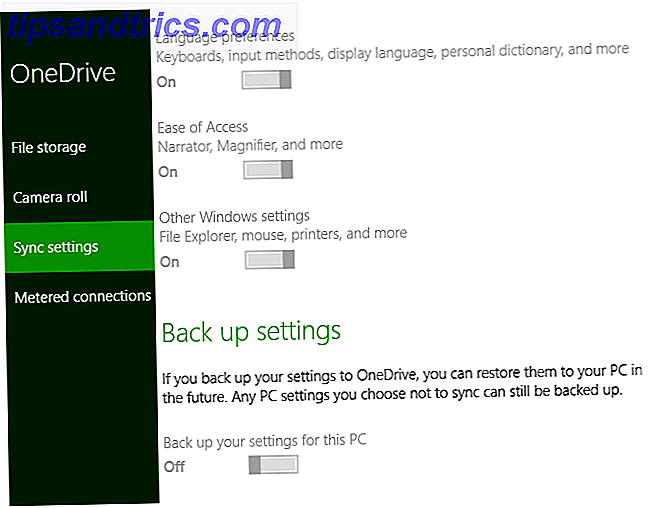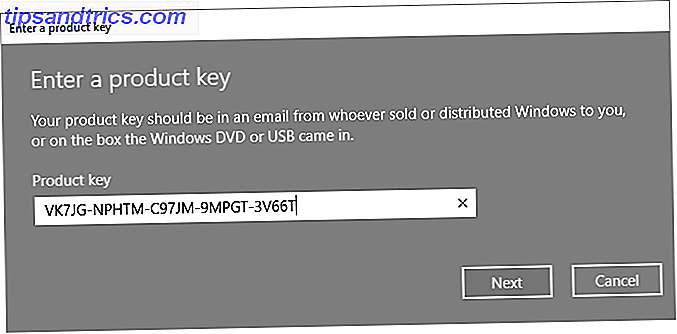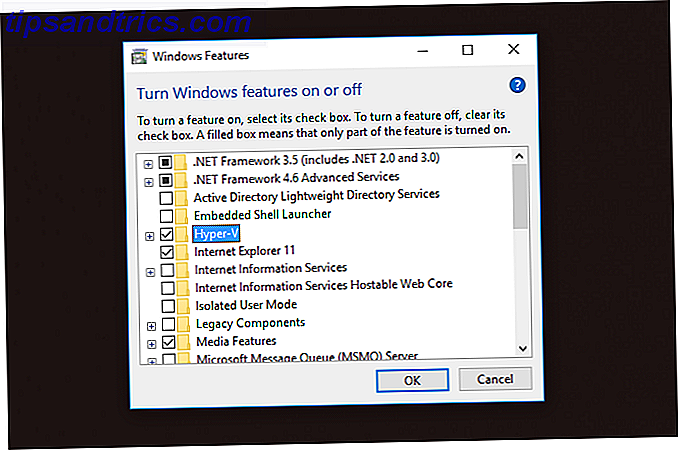Τα Windows 10 έρχονται σε διάφορες εκδόσεις Οι τελευταίες ερωτήσεις ενεργοποίησης και αδειών των Windows 10 Οι τελευταίες ερωτήσεις ενεργοποίησης και αδειών των Windows 10 Μία από τις μεγάλες συγχύσεις των Windows 10 αφορά την αδειοδότηση και την ενεργοποίησή τους. Αυτή η Συχνές Ερωτήσεις (FAQ) εξηγεί τι έχει αλλάξει με τα Windows 10 έκδοση 1511 (Ενημέρωση Πτώσης) και μεταφράζει κώδικες σφάλματος που σχετίζονται με την ενεργοποίηση. Διαβάστε περισσότερα, καθένα με ένα ελαφρώς διαφορετικό σύνολο χαρακτηριστικών. Εάν χρησιμοποιείτε τα Windows 10 στο σπίτι σας, ίσως εκτελείτε την κατάλληλα ονομαζόμενη έκδοση Home. Εάν θέλετε να κάνετε αναβάθμιση στην έκδοση Professional, για παράδειγμα, για να μπορέσετε να αναβάλλετε τις ενημερώσεις των Windows 10 Πώς να διαχειριστείτε το Windows Update στα Windows 10 Πώς να διαχειριστείτε το Windows Update στα Windows 10 Για απάτες ελέγχου, το Windows Update είναι εφιάλτης. Λειτουργεί στο παρασκήνιο και διατηρεί το σύστημά σας ασφαλή και λειτουργεί ομαλά. Σας παρουσιάζουμε πώς λειτουργεί και τι μπορείτε να προσαρμόσετε. Διαβάστε περισσότερα έχετε πολλές επιλογές.
Θα δώσουμε μια σύντομη σύγκριση των εκδόσεων Home and Pro των Windows 10, προτού προχωρήσουμε σε τρεις στρατηγικές για την αναβάθμιση από την πρώτη σε αυτήν.
Εάν σκέφτεστε να αναβαθμίσετε την έκδοσή σας ή έχετε ήδη κάνει, φροντίστε να μοιραστείτε τις σκέψεις σας στην παρακάτω ενότητα σχολίων.
Αρχική σελίδα εναντίον Pro
Όλα όσα προσφέρει η Αρχική έκδοση μπορούν να βρεθούν στο Pro. Ως εκ τούτου, δεν χάνετε σε καμία λειτουργία αλλάζοντας τις εκδόσεις - είναι απλώς μια αναβάθμιση. Pro προσφέρει μια σειρά πρόσθετων χαρακτηριστικών όταν πρόκειται για τομείς όπως η ασφάλεια και ο έλεγχος των ενημερώσεων. Ας δούμε μερικά.
Τα Windows 10 έχουν αναγκάσει τις ενημερώσεις Πλεονεκτήματα και μειονεκτήματα των αναγκαστικών ενημερώσεων στα Windows 10 Πλεονεκτήματα και μειονεκτήματα των αναγκαστικών ενημερώσεων στα Windows 10 Οι ενημερώσεις θα αλλάξουν στα Windows 10. Τώρα μπορείτε να διαλέξετε και να επιλέξετε. Τα Windows 10, ωστόσο, θα αναγκάσουν την ενημέρωση επάνω σας. Έχει πλεονεκτήματα, όπως βελτιωμένη ασφάλεια, αλλά μπορεί επίσης να πάει στραβά. Τι περισσότερο ... Διαβάστε περισσότερα, πράγμα που σημαίνει ότι δεν μπορείτε να επιλέξετε σε ποιες ενημερώσεις θα λάβετε, ούτε όταν τις λάβετε. Οι χρήστες της αρχικής έκδοσης δεν έχουν κανένα περιθώριο ελιγμών με αυτό, αλλά όσοι έχουν την Pro έχουν τη δυνατότητα να επιλέξουν τον κλάδο των επιχειρήσεων. Αυτό σημαίνει ότι οι ενημερώσεις θα προωθηθούν μόνο αφού έχουν δοκιμαστεί από τους οικιακούς χρήστες και θεωρούνται αρκετά αξιόπιστες για να βγουν στην πιο ευαίσθητη επιχειρηματική αγορά.
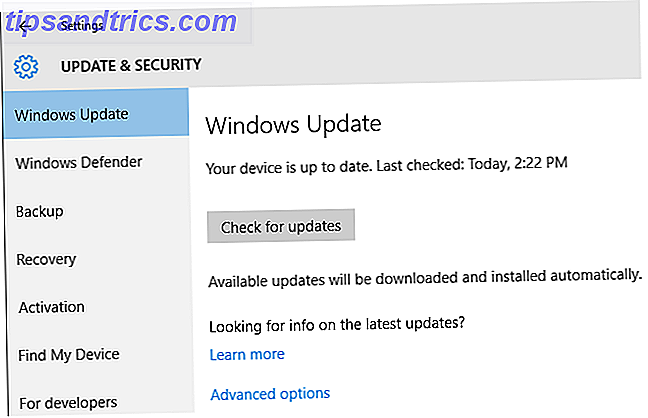
Το BitLocker είναι μια άλλη λειτουργία που λαμβάνουν οι χρήστες Pro. Αυτό σας επιτρέπει να κρυπτογραφήσετε τις εσωτερικές και εξωτερικές μονάδες δίσκου 10 απλά Windows κόλπα που λείπουν από 10 απλά κόλπα των Windows που λείπεις από την Η χρήση της ημέρας από την ημέρα της ημέρας του υπολογιστή σας. Δεν πρέπει να χάσετε χρόνο! Υπάρχουν πολλά περισσότερα για τα Windows από ό, τι πρώτα συναντά το μάτι και είμαστε εδώ για να σας δείξουμε όλες τις δυνατότητές του. Διαβάστε περισσότερα και δημιουργήστε κρυπτογραφημένα αρχεία κοντέινερ. Η ασφάλεια δεδομένων είναι εξαιρετικά σημαντική και η κρυπτογράφηση είναι μια πολύτιμη διαδικασία για την ασφαλή φύλαξη των αρχείων σας. Ενώ υπάρχουν πολλά εργαλεία κρυπτογράφησης τρίτων TrueCrypt Is Dead: 4 Εναλλακτικές λύσεις κρυπτογράφησης δίσκων για Windows TrueCrypt Is Dead: 4 Ετικέτες κρυπτογράφησης δίσκων Εναλλακτικά για Windows Το TrueCrypt δεν είναι άλλο, αλλά ευτυχώς υπάρχουν και άλλα χρήσιμα προγράμματα κρυπτογράφησης. Ενώ μπορεί να μην είναι ακριβείς αντικαταστάσεις, θα πρέπει να ταιριάζουν στις ανάγκες σας. Διαβάστε περισσότερα διαθέσιμα, είναι υπέροχο να έχετε ενσωματωμένο σε Windows.
Ένα τρίτο, αν και όχι τελικό, χαρακτηριστικό που προσφέρει η Pro είναι η δυνατότητα δημιουργίας εικονικών μηχανών Μετάβαση στο Linux χωρίς Εγκατάλειψη των Windows Πίσω από μια μετατροπή εικονικής μηχανής Μετάβαση στο Linux χωρίς να εγκαταλείψετε τα Windows Πίσω από μια μετατροπή εικονικής μηχανής Μπορείτε να έχετε το καλύτερο και των δύο κόσμων : Συγχώνευση του Linux με την εγκατάσταση των Windows. Σας παρουσιάζουμε πώς να εισαγάγετε το πλήρες σύστημα των Windows σε μια εικονική μηχανή που εκτελείται στο Linux. Διαβάστε περισσότερα . Αυτό γίνεται μέσω ενός βοηθητικού προγράμματος που ονομάζεται Hyper-V. Με τις εικονικές μηχανές μπορείτε να εξομοιώσετε άλλα λειτουργικά συστήματα στο υπάρχον σας, κάτι που είναι ιδανικό για την εκτέλεση λογισμικού που δεν είναι διαθέσιμο στο κύριο λειτουργικό σας σύστημα και για δοκιμές.
Αναβάθμιση της έκδοσης των Windows 10
Πριν εξετάσετε την αναβάθμιση, ίσως να θέλετε να μάθετε ποια έκδοση των Windows 10 εκτελείτε στην πρώτη θέση. Πατήστε το πλήκτρο Windows + I για να ξεκινήσετε το μενού "Ρυθμίσεις", μετά κατευθυνθείτε στο " Σύστημα> Πληροφορίες" και ελέγξτε τι λέει στην ενότητα Έκδοση .
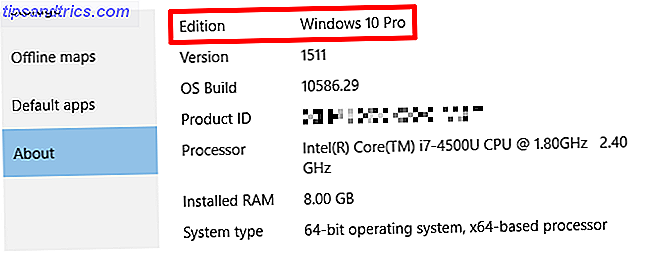
Εάν ο έλεγχος του συστήματός σας αποκαλύπτει αυτό που ήδη γνωρίζετε, ότι είστε στην έκδοση Home και αν θέλετε να κάνετε αναβάθμιση, μπορείτε να κάνετε τρεις τρόπους.
Μέθοδος 1: Αγορά της αναβάθμισης
Πρώτα, πατήστε το πλήκτρο Windows + I για να ανοίξετε το μενού Ρυθμίσεις. Στη συνέχεια, κάντε κλικ στην επιλογή Ενημέρωση & ασφάλεια και στη συνέχεια επιλέξτε Ενεργοποίηση από την αριστερή πλοήγηση. Κάντε κλικ στο κουμπί Μετάβαση στο Google Store .
Θα ανοίξει ένα νέο παράθυρο το οποίο θα σας δώσει μια σύντομη επισκόπηση των χαρακτηριστικών που θα σας προσφέρει η έκδοση Pro για το σπίτι σας. Δεδομένου ότι δεν είστε κύριος ενός αντιγράφου του Pro, θα πρέπει να πληρώσετε για την αναβάθμιση. Για να ξεκινήσετε τη διαδικασία, κάντε κλικ στην τιμή μέσα στο μπλε κουμπί (π.χ. $ 99).
Ο έλεγχος λογαριασμού χρήστη ενδέχεται να ανοίξει σε αυτό το σημείο και να σας ρωτήσει εάν θέλετε να εκτελέσετε την εφαρμογή " Αλλαγή κλειδιού προϊόντος ". Κάντε κλικ στο κουμπί Ναι .
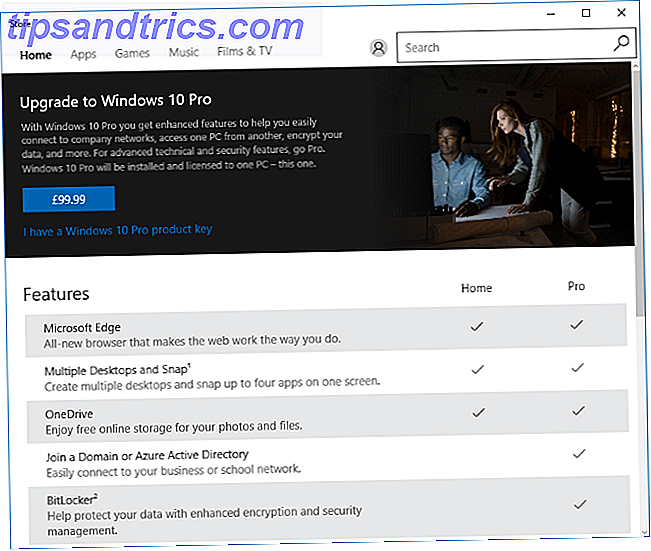
Τώρα πληκτρολογήστε τον κωδικό πρόσβασης στο λογαριασμό σας στη Microsoft και κάντε κλικ στην επιλογή Σύνδεση . Θα ανοίξει ένα κουτί το οποίο θα σας προειδοποιήσει ότι η αγορά είναι άμεση και δεν υπόκειται σε καμία περίοδο "ψύξης".
Εάν δεν έχετε χρησιμοποιήσει το Κατάστημα στο παρελθόν, κάντε κλικ στην επιλογή Ξεκινώντας! Προσθέστε έναν τρόπο πληρωμής. να χρησιμοποιήσετε μια πιστωτική κάρτα ή το λογαριασμό PayPal για την αγορά.
Όταν είναι έτοιμη, κάντε κλικ στην επιλογή Αγορά . Το σύστημά σας θα ξεκινήσει τη λήψη της απαραίτητης ενημέρωσης και το υπάρχον κλειδί άδειας Home θα γίνει αυτόματα Pro.
Μέθοδος 2: Υπάρχον κλειδί προϊόντος
Εάν έχετε ήδη ένα κλειδί άδειας Pro, είναι πολύ εύκολο να κάνετε αναβάθμιση. Πρώτα, πατήστε το πλήκτρο Windows + I για να ανοίξετε το μενού Ρυθμίσεις Πώς να ελέγξετε τα Windows 10: Ο οδηγός ρυθμίσεων Πώς να ελέγξετε τα Windows 10: Ο οδηγός ρυθμίσεων Ο πίνακας ελέγχου των Windows βρίσκεται σε εξέλιξη. Η αντικατάστασή του, η εφαρμογή "Ρυθμίσεις", έχει λάβει σημαντική αναβάθμιση στα Windows 10. Θα αποκαλύψουμε όλα τα μυστικά της για εσάς. Διαβάστε περισσότερα . Στη συνέχεια, επιλέξτε Ενημέρωση & ασφάλεια, ακολουθούμενο από Ενεργοποίηση από την αριστερή πλοήγηση. Κάντε κλικ στο κουμπί Αλλαγή του αριθμού προϊόντος .
Ανάλογα με τις ρυθμίσεις του συστήματός σας, ο έλεγχος λογαριασμού χρήστη μπορεί να σας ρωτήσει εάν θέλετε να εκτελέσετε την εφαρμογή " Αλλαγή κλειδιού προϊόντος ". Κάντε κλικ στο κουμπί Ναι, αν συμβεί αυτό.
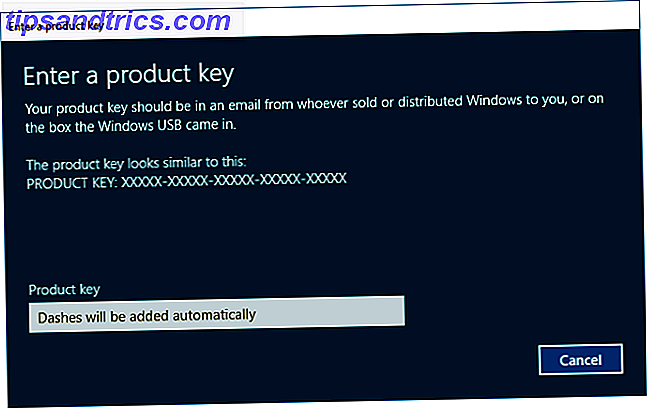
Θα ανοίξει ένα παράθυρο όπου μπορείτε να εισάγετε το προϊόν-κλειδί Pro. Πληκτρολογήστε το χωρίς τις παύλες επειδή θα προστεθούν αυτόματα. Μόλις πληκτρολογήσετε τον κωδικό σας, θα επαληθευτεί η αυθεντικότητα.
Όταν ολοκληρωθεί αυτό, θα εμφανιστεί ένα νέο μήνυμα που σας θυμίζει να αποθηκεύσετε την εργασία σας και να κλείσετε τις εφαρμογές πριν από την αναβάθμιση. Όταν είστε έτοιμοι να ξεκινήσετε, κάντε κλικ στην επιλογή Έναρξη αναβάθμισης Το σύστημά σας θα κατεβάσει την ενημερωμένη έκδοση Pro και στη συνέχεια θα την εφαρμόσει, κατά την οποία θα επανεκκινήσει μερικές φορές.
Μέθοδος 3: Εργαλείο δημιουργίας μέσων
Εάν θέλετε να πραγματοποιήσετε μια νέα εγκατάσταση των Windows 10, ένας τρόπος να γίνει αυτό είναι χρησιμοποιώντας το εργαλείο δημιουργίας μέσων. Το πρόβλημα είναι ότι αυτό το εργαλείο ανιχνεύει αυτόματα την υπάρχουσα έκδοση των Windows και το χρησιμοποιεί. Επομένως, εάν είστε στο σπίτι, δεν μπορείτε να κάνετε αναβάθμιση σε Pro κατά τη διάρκεια της διαδικασίας. Ωστόσο, στα Windows βρέθηκε μια λύση.
Καταρχήν, δημιουργήστε ένα bootable USB των Windows 10 ακολουθώντας τις οδηγίες του οδηγού Get Windows 10 Make Today Your Launch Day: Αποκτήστε τα Windows 10 τώρα! Κάντε την ημέρα εκκίνησης σήμερα: Αποκτήστε τα Windows 10 τώρα! Είστε πρόθυμοι να εγκαταστήσετε τα Windows 10. Δυστυχώς, χάσατε την προεπισκόπηση Insider και τώρα διαρκεί λίγο μέχρι να αναβαθμιστεί η αναβάθμιση σε εσάς. Δείτε πώς μπορείτε να αποκτήσετε τα Windows 10 τώρα! Διαβάστε περισσότερα . Αφού ολοκληρωθεί, μεταβείτε στην ενότητα Αυτό το PC (κάντε μια αναζήτηση συστήματος εάν απαιτείται) και ανοίξτε τη μονάδα USB.
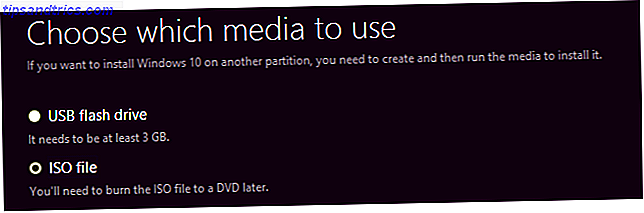
Το επόμενο βήμα είναι να κατεβάσετε ένα αρχείο ρυθμίσεων που δημιουργήθηκε στα Windows. Λάβετε υπόψη ότι δεν αναλαμβάνουμε καμία ευθύνη για αρχεία που έχουν ληφθεί από εξωτερικές πηγές. Εξαγάγετε το φερμουάρ και μετακινήστε το αρχείο ei.cfg στο φάκελο " Πηγές " του USB.
Εκκινήστε τώρα το USB και ακολουθήστε τη διαδικασία εγκατάστασης. Θα διαπιστώσετε ότι τώρα μπορείτε να επιλέξετε ακριβώς ποια έκδοση των Windows 10 θέλετε - στην περίπτωση αυτή Pro.
Γίνετε επαγγελματίας
Αν τα χαρακτηριστικά του Pro σας δελεάζουν σε αυτό, μην έχετε κανένα φόβο με τη διαδικασία αναβάθμισης - ελπίζουμε ότι μπορείτε να δείτε πόσο απλό είναι να εκτελέσετε. Επιπλέον, δεν θα χρειαστεί πολύς χρόνος, οπότε θα ξεκινήσετε και πάλι με πρόσθετες λειτουργίες όπως το BitLocker και το Hyper-V σε ελάχιστο χρόνο.
Σημειώστε ότι αν δεν διαθέτετε Windows 10 και δεν μπορείτε να κάνετε δωρεάν αναβάθμιση Windows 10 Αναβάθμιση - Δωρεάν Δεν σημαίνει ότι δεν θα κοστίσει τίποτα Windows 10 Αναβάθμιση - Ελεύθερος δεν σημαίνει ότι δεν θα κοστίσει Οτιδήποτε Υπάρχει ένα λάθος στην ελεύθερη αναβάθμιση των Windows 10. Η Microsoft κατανοεί πάρα πολύ καλά το ακροατήριό της. είναι πιο πιθανό να πληρώνουν για την ελευθερία του ελέγχου, παρά για επιπλέον χαρακτηριστικά. Διαβάστε περισσότερα, είναι φθηνότερο να αγοράσετε τα Windows 10 Pro απ 'ό, τι είναι να αγοράσετε το σπίτι και στη συνέχεια να περάσετε από τη διαδικασία αναβάθμισης.
Έχετε ενημερώσει τον υπολογιστή σας Windows από Home σε Pro; Ποια χαρακτηριστικά του Pro σας αρέσει περισσότερο;